Untersuchen Sie Gerätedaten mit Blackline Analytics
Juli 16, 2018
Bearbeitet 24. Oktober 2018
Blackline Safety ist stolz darauf, seinen Kunden regelmäßig aktualisierte Daten über ihre Geräteflotte in Form von umfassenden Analysen und Berichten zur Verfügung zu stellen. Kunden können diese Daten nutzen, um die Wartung ihrer Flotte, die Nutzung, die Einhaltung von Vorschriften, die Häufigkeit von Ereignissen, die Reaktionszeit auf Alarme und mehr zu überprüfen.
Mit der Veröffentlichung unseres neuen Blackline Analytics-Produkts wird der Zugriff auf diese Informationen noch einfacher. Blackline Analytics ist direkt in das Blackline Live-Portal integriert, so dass jeder mit Login-Zugang in der Lage ist, sowohl die Daten der eigenen Organisation als auch die Kundendaten zu sehen. Wenn Benutzer nur Zugang zu bestimmten Gerätegruppen erhalten haben, sehen sie auch nur die Daten, die mit diesen speziellen Geräten verbunden sind.
Wie man auf Blackline Analytics zugreift
Blackline Analytics ist in das Blackline Live-Portal integriert. Melden Sie sich bei Ihrer Organisation mit Ihren Anmeldedaten an und klicken Sie auf das Hauptmenü, um den Link Blackline Analytics unter Ressourcen
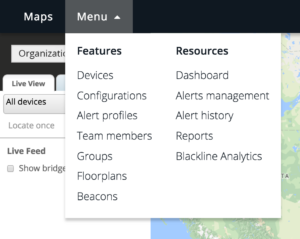
Berichte
Blackline bietet mit der Veröffentlichung von Blackline Analytics fünf Berichte an. Jeder Bericht nimmt die Daten Ihrer Geräteflotte auf und wandelt sie in umfassende Karten, Grafiken und Tabellen um.
Bericht über Veranstaltungen
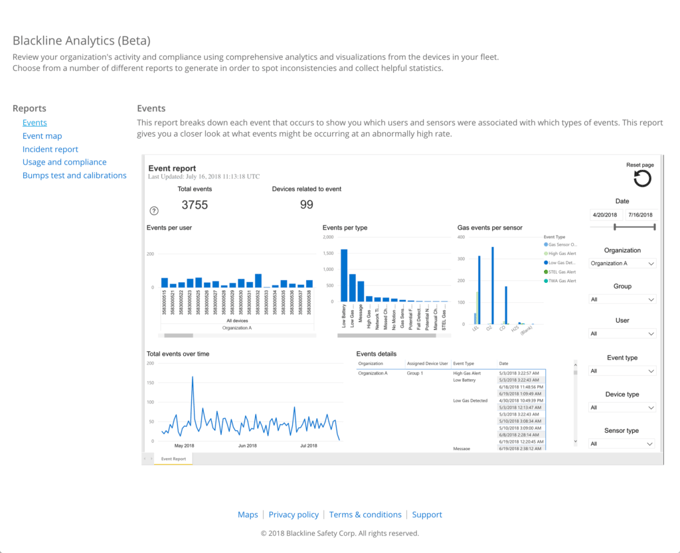
Der Ereignisbericht gibt einen Überblick über alle Ereignistypen, die in der Geräteflotte auftreten. Der Benutzer kann diese Ereignisse nach Benutzer, Gruppe, Organisation, Ereignistyp oder Gassensortyp filtern und anzeigen lassen. Dieser Bericht zeigt auch Ereignistrends im Laufe der Zeit, so dass Manager Verbesserungen in ihren Prozessen verfolgen können.
Bericht der Ereigniskarte
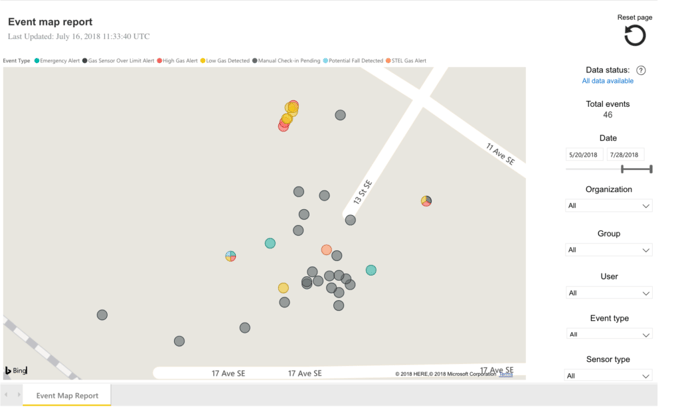
Die Ereigniskarte ist eine direkte Ergänzung zum Ereignisbericht und zeigt auf einer Karte an, wo Ereignisse stattgefunden haben. Wenn Sie den Mauszeiger über einen Punkt auf der Karte bewegen, werden die Art des Ereignisses und sein genauer Ort angezeigt. Dieser Bericht kann verwendet werden, um Cluster von Punkten zu beobachten, an denen Ereignisse eines bestimmten Typs möglicherweise häufiger vorkommen.
Bericht über Warnungen
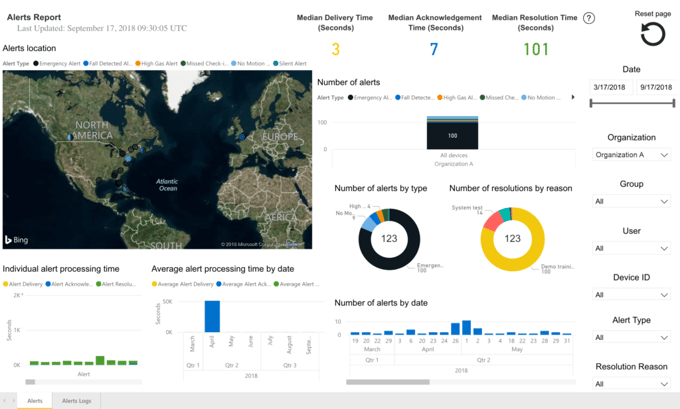
Dieser Bericht liefert eine vollständige Aufschlüsselung der auf den Geräten auftretenden Warnmeldungen. Sie sehen, welcher Gerätebenutzer die meisten Warnungen auslöst, wann und wo die Warnungen auftreten und welche Arten von Warnungen am häufigsten vorkommen. Wenn Sie unsere Echtzeit-Überwachungsdienste nutzen, können Sie außerdem sehen, wie lange es dauert, bis die Warnungen behoben sind, sowie die Auflösungstrends und die häufigsten Lösungsgründe. Die zweite Registerkarte dieses Berichts mit dem Titel "Warnprotokolle" enthält Warndaten in Tabellenform, die sich leicht exportieren lassen.
Bericht über den Vorfall
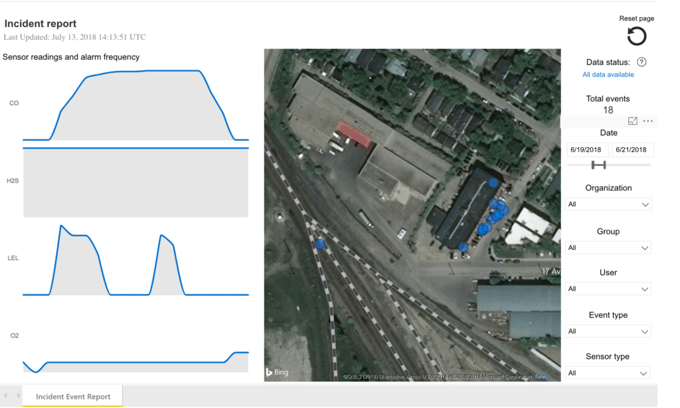
Der Ereignisbericht eignet sich am besten zur Untersuchung eines bestimmten Ereignisses, das zu einem bestimmten Zeitpunkt eingetreten ist. Die Benutzer können die Ereignisse im Zeitverlauf nebeneinander sehen, um sie leicht vergleichen zu können, und sie können auch auf einer Karte sehen, wo jedes dieser Ereignisse stattgefunden hat. Anhand dieser Diagramme lässt sich die zeitliche Abfolge der Ereignisse während eines Vorfalls bestimmen und feststellen, ob sie möglicherweise miteinander in Zusammenhang stehen.
Bericht über Nutzung und Einhaltung der Vorschriften
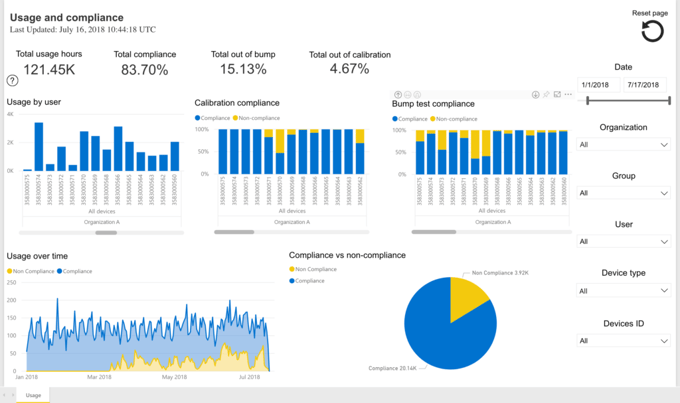
Der Nutzungs- und Konformitätsbericht zeigt die gesamte Gerätenutzung pro Benutzer, Gruppe oder Organisation. Er zeigt auch an, welcher Prozentsatz dieser Nutzung während der Konformität des Geräts erfolgt ist, sowie die Entwicklung der Nutzung und Konformität im Laufe der Zeit. Sie können diesen Bericht verwenden, um zu überprüfen, wie Ihre Teammitglieder ihre Geräte nutzen, und um Änderungen bei der Nutzung im Laufe der Zeit zu verfolgen.
Bump-Test & Kalibrierungsbericht
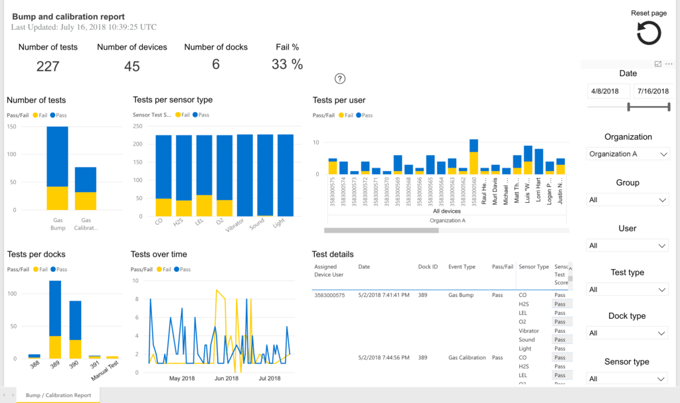
Der Bump-Test- und Kalibrierungsbericht zeigt, wie viele Bump-Tests und Kalibrierungen an Ihrer Geräteflotte durchgeführt wurden, wie viele dieser Tests erfolgreich waren und ob die Tests manuell oder mit einer Dockingstation durchgeführt wurden. Außerdem zeigt dieser Bericht eine Übersicht über jeden Gassensor und jeden Hardwaretest, so dass Sie leicht feststellen können, welche Teile des Geräts korrekt funktionieren.
Vermögensnutzung - Baken![]()
Der Beacons-Bericht informiert Sie über den Status und die Effektivität Ihrer Location Beacons. Sie können diesen Bericht nutzen, um den Batteriestand zu überwachen und sicherzustellen, dass die Standorte häufig und konsistent übermittelt werden.
Asset-Nutzung - Geräte und Kassetten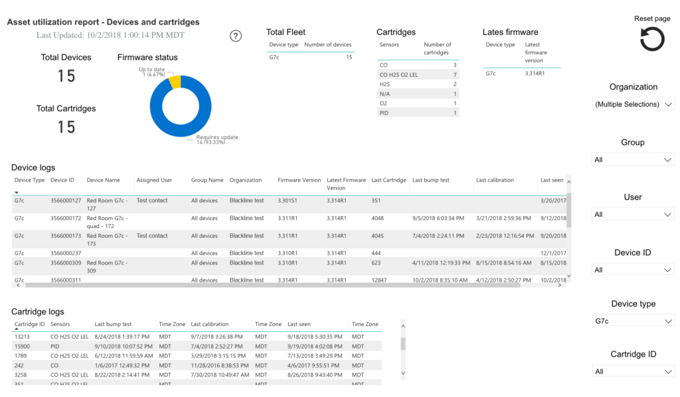
Dieser Bericht gibt einen vollständigen Überblick über den Status Ihrer Geräte, einschließlich ihrer Firmware-Version und des Zeitpunkts, zu dem sie zuletzt mit dem Blackline Safety Network kommuniziert haben. Sie können diese Protokolle nutzen, um über Firmware-Updates auf dem Laufenden zu bleiben und sicherzustellen, dass Ihre Geräte und Gerätekassetten regelmäßig verwendet und gewartet werden.
Vermögensnutzung - Docks
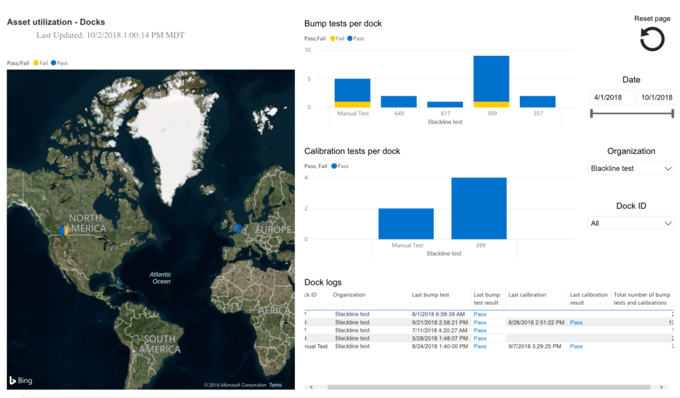
Die Docks können G7-Geräte automatisch aufladen, Bump-Tests durchführen und kalibrieren, was sie zu wertvollen Hilfsmitteln bei der Verbesserung der Effizienz und der Einhaltung von Vorschriften macht. Dieser Bericht liefert Informationen über die Standorte und die Nutzung der G7-Docks. Nutzen Sie die Karte, um zu sehen, wo ein Dock zuletzt verwendet wurde, und verfolgen Sie die Bump-Test- und Kalibrierungsergebnisse jedes Docks, um die Leistung zu verfolgen und eine regelmäßige Wartung sicherzustellen.
Tools und Funktionen
Berichtsfilter
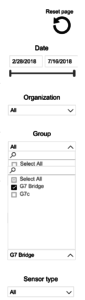
Jeder Bericht enthält eine Reihe von Filtern, mit denen Sie den Fokus Ihrer Berichte einschränken können. Sie können nach Organisation, Gruppe, Benutzer, Gerät, Ereignistyp, Datum und Uhrzeit und vielen anderen Kriterien filtern. Die Filter werden ganz rechts in jedem Bericht angezeigt - öffnen Sie einfach eine der Dropdown-Listen, um die verfügbaren Optionen anzuzeigen, und klicken Sie auf die gewünschten Optionen. Um mehrere Optionen auszuwählen, halten Sie die STRG-Taste (Windows) bzw. die Befehlstaste (Mac) gedrückt, während Sie auf jeden gewünschten Filter klicken.
Außerdem können Sie den Bericht fokussieren und filtern, indem Sie auf einen Teil der Daten in einem der Berichtsdiagramme klicken. Wenn Sie z. B. im Ereignisbericht auf die Daten eines bestimmten Benutzers im Diagramm "Ereignisse pro Benutzer" klicken, wird der Rest des Berichts so geändert, dass nur die Daten dieses Benutzers angezeigt werden. Auch hier können Sie die STRG- oder Befehlstaste gedrückt halten, um mehrere Ressourcen auszuwählen. Klicken Sie erneut auf die Ressourcen, um den Filter zu deaktivieren und den Bericht wieder normal anzuzeigen.
Wenn Sie den Filter zurücksetzen und auf den Standardmodus zurücksetzen möchten, klicken Sie auf die Seite zurücksetzen in der oberen rechten Ecke eines jeden Berichts.
Tooltips
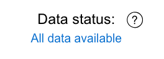
Wenn Sie ein Fragezeichen-Symbol sehen, können Sie mit der Maus darüber fahren, um zusätzliche Informationen und hilfreiche Tipps zu verschiedenen Funktionen zu erhalten.
Drill-up- und Drill-down-Funktionen
![]()
Viele der Diagramme verfügen über Drill-up- und Drill-down-Funktionen, mit denen Sie Daten auf Organisations-, Gruppen- oder Benutzerebene anzeigen können. Wenn Sie den Mauszeiger über eines der Diagramme im Bericht bewegen und oben links drei Symbole erscheinen, bedeutet dies, dass das Diagramm die Drill-up- und Drill-down-Funktionen unterstützt. Standardmäßig werden diese Tabellen bis zu den Benutzern aufgeschlüsselt, aber wenn Sie auf das nach oben zeigende Symbol drücken, gelangen Sie auf die Gruppenebene und dann auf die Organisationsebene. Sie können diese Funktion nutzen, um Gruppen von Benutzern oder Einzelpersonen zu vergleichen.
Fokusmodus und Daten anzeigen
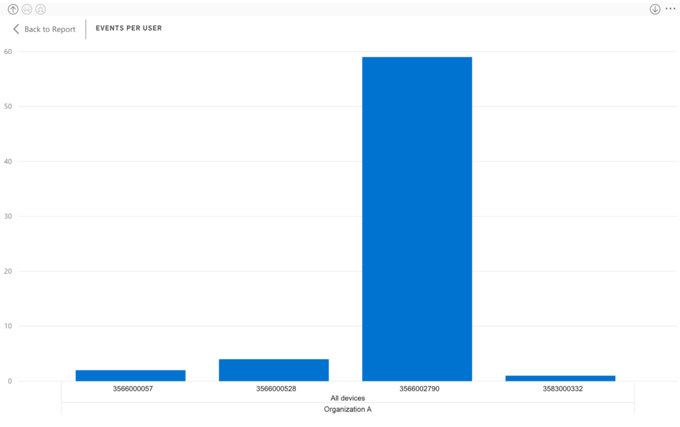
Jedes Berichtsdiagramm kann im "Fokusmodus" betrachtet werden, einer alternativen Bildschirmansicht, die ein ausgewähltes Diagramm in einem größeren Maßstab zeigt. Um den Fokusmodus zu öffnen, bewegen Sie den Mauszeiger über ein Diagramm, bis in der oberen rechten Ecke Symbole erscheinen. Klicken Sie auf das Vollbildsymbol links neben den drei Punkten, um den Fokusmodus zu öffnen und das Diagramm in höherer Auflösung und mit mehr Details zu sehen.
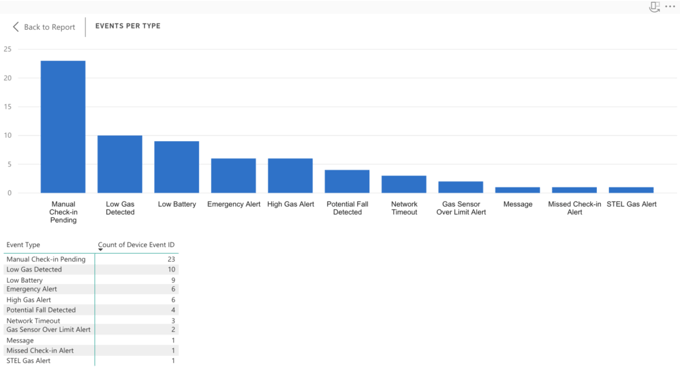
Auf ähnliche Weise können Sie jedes Diagramm neben den tabellarischen Daten, die es darstellt, anzeigen, indem Sie auf das Symbol mit den drei Punkten klicken und "Daten anzeigen" aus dem Dropdown-Menü auswählen. Dadurch wird eine Ansicht geöffnet, die dem Fokusmodus ähnelt, aber auch die Daten anzeigt, die das Diagramm darstellt.
Drucken und Exportieren von Daten
Da die Berichte direkt in Blackline Live integriert sind, ist es einfach, diese Berichte vom Browser aus zu drucken. Um ein noch besseres Bild zu erhalten, können Sie vor dem Druck den Fokusmodus öffnen oder "Daten anzeigen" auswählen.
Feedback und kontinuierliche Verbesserung
Fällt es Ihnen schwer, Informationen zu finden, die Ihnen helfen, die Trends und Fortschritte Ihrer Organisation besser zu verstehen? Sind Sie der Meinung, dass unsere Berichte durch eine neue Grafik oder einen Filter verbessert werden könnten? Um Blackline Analytics und unser Portal als Ganzes ständig zu verbessern, freuen wir uns über Ihr Feedback an suggestions@blacklinesafety.com.




